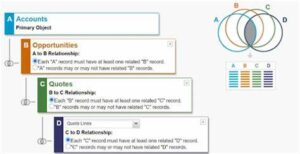Los reportes personalizados son una herramienta útil al momento de entender y visualizar datos. Salesforce ofrece reportes estándar que pueden ser ajustados según la necesidad de cada usuario. Sin embargo, cuando nos encontramos con reportes ajustados a una necesidad específica o que sobrepasa los límites de los reportes estándar es momento de ver si se puede emplear un reporte personalizado (Custom Report Type CRT).
Ahora, cómo saber cuándo recurrir a este tipo de reportes. Puedes revisar si necesitas cubrir alguno de estos puntos:
- Los informes estándar tienen demasiados campos disponibles para seleccionar. El uso de CRT puede ayudar a eliminar campos irrelevantes.
- Si deseas más campos disponibles de otros campos de búsqueda que existen en el registro.
- Reportes de más de dos objetos. Como, por ejemplo: Cuentas con o sin oportunidades con o sin actividades.
- Cuando desees establecer columnas predeterminadas para los informes cada vez que crea uno nuevo.
- Reportes de objetos o relacionados. Los reportes estándar no ofrecen la opción con o con y sin registros relacionados.
Cómo crear un tipo de informe personalizado de forma general:
- Seleccione los objetos que le gustaría incluir en el informe.
- Según el objeto principal, el asistente le mostrará sus objetos secundarios. También puede relacionar un total de 4 objetos.
- Deberá especificar si el objeto seleccionado debe tener registros relacionados para aparecer en el informe. Esto es útil si desea obtener un informe «sin», por ejemplo. Cuentas con y sin Oportunidades.
- Deberá editar el diseño del informe/reporte (qué campos se incluyen y dónde se colocan). También, puede establecer qué campos deben aparecer como columnas del informe cada vez que un usuario crea un nuevo informe.
Si eres administrador de Salesforce o usuario con el permiso «Gestionar tipos de informes personalizados», podrás crear reportes personalizados. Así que primero comprueba si tienes alguno de estos antes de continuar.
NOTAS IMPORTANTES
- Los campos personalizados nuevos no se agregan automáticamente luego de creado el reporte personalizado. Se deberá editar el reporte y agregar el nuevo campo a la lista. Esto ocurre automáticamente en los reportes estándar, pero no en los personalizados.
- En caso de que desee que haya campos no disponibles o visibles en el reporte deberá crear una nueva sección, arrastrar los campos que desea ocultar/eliminar a esta nueva sección y eliminar toda la sección. Esto es solo para ocultar o eliminar los campos que no desea ver como una selección disponible en un informe.